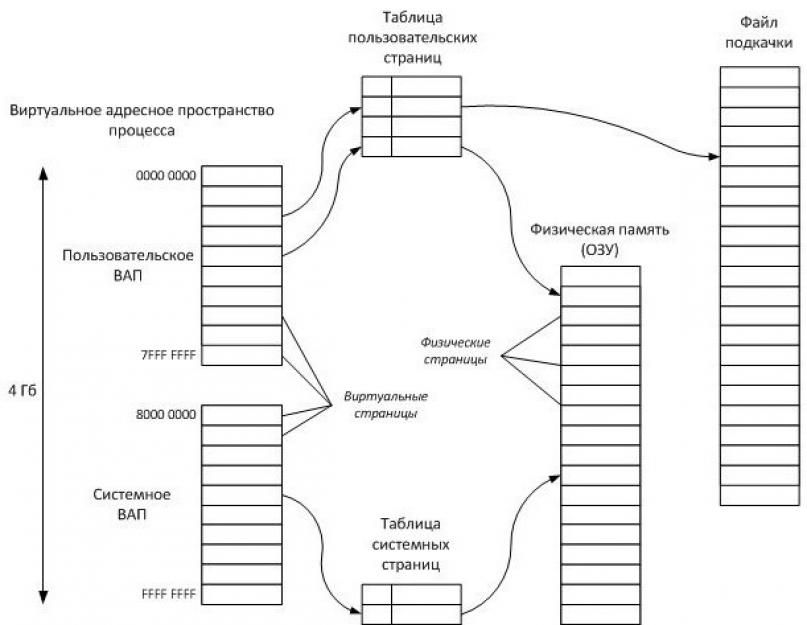Оперативная память компьютера остаётся дефицитным и дорогим во всех смыслах ресурсом. Самый мощный процессор будет простаивать, если ОЗУ забита исполняемыми или зависшими программами, а в некоторых случаях откажется работать. Для решения этой проблемы Windows создаёт громоздкий файл pagefile.sys на жёстком диске компьютера.
Для чего нужен файл pagefile.sys
Самым большим отличием оперативной памяти от обычной (жёсткого диска) является скорость работы, чем и объясняется её высокая стоимость. Однако часто значительная часть ОЗУ расходуется резидентными приложениями на фоновые процессы, например, ожидание действий пользователя или системного события. Многие программы стремятся попасть в список автозагрузки, чтобы за весь день быть использованными лишь пару раз.
Windows анализирует активность резидентных приложений и резервирует часть свободного пространства на жёстком диске с целью освобождения оперативной памяти. Приложения, используемые редко или давно, выгружаются из ОЗУ и переносятся в так называемый файл подкачки, называющийся pagefile.sys. Этим способом система программно наращивает объём ОЗУ за счёт менее быстрой, но ёмкой и более дешёвой постоянной памяти. Можно сказать, что pagefile.sys - копия оперативной памяти, записанная на дисковый накопитель.
Достоинством такого решения является более стабильная работа, меньший расход ОЗУ, рост производительности. Недостатки обусловлены худшими показателями скорости добавленного пространства и необходимостью постоянного обращения к жёсткому диску. При необходимости «разбудить» приложения система вынуждена заново загружать их в оперативную память, что замедляет работу. При этом значительно увеличивается зависимость производительности от скоростных параметров диска.
Стоит ли удалять pagefile.sys и какую роль он играет
Файл подкачки занимает значительное место на диске и не является критически важным. Его удаление означает запрет системе использовать «непрофильное» дисковое пространство вместо оперативной памяти, что добавит скорости компьютеру при достаточном её количестве. Тем не менее удаление pagefile.sys очень редко бывает оправданным.
Виртуальная оперативная память является компромиссным решением, позволяющим без дополнительных затрат работать с ресурсоёмкими приложениями. Более того, некоторые программы вообще не запустятся без наличия файла подкачки, например, виртуальные машины. Ёмкость жёсткого диска в современных компьютерах несравнима с ёмкостью ОЗУ, поэтому экономия пространства за счёт pagefile.sys будет незначительной. Гораздо лучшим решением была бы инвентаризация содержимого накопителя и очистка его от ненужной информации.
Проблема потери производительности из-за частого обращения к жёсткому диску также может быть решена другим способом. Твердотельные или гибридные накопители сравнимы по скорости с ОЗУ, хотя и значительно дороже обычных HDD.
Главной же причиной, по которой не стоит удалять виртуальную память, является большая стабильность работы системы. Нехватка свободной оперативной памяти может стать критической для Windows, способна нарушить её работу.
Подводя итоги, можно сказать, что удалять pagefile.sys имеет смысл, только если есть полная уверенность в его бесполезности: оперативной памяти всегда с избытком, а скорость работы является критически важной.
Пошаговая инструкция: как удалить
- Нажав экранную кнопку «Пуск», выбираем в правой части окна строку «Панель управления».
- В раскрывшемся большом окне разыскиваем вкладку «Система».
- Переходим на закладку «Дополнительные параметры системы», расположенную в левой части окна.
- Появляется небольшое окошко «Свойства системы», в основной части вкладки «Дополнительно» которого расположен параметр «Быстродействие». Нажимаем экранную кнопку «Параметры».
- В открывшемся окне «Параметры быстродействия» переходим на вкладку «Дополнительно». Нажимаем кнопку «Изменить».
- Если всё сделано правильно, появится окошко «Виртуальная память» с описанием действующих параметров файла подкачки.
- Остался последний шаг. Снимаем метку (если она была установлена) с «Автоматически выбирать объём файла подкачки», после чего становится доступным редактирование параметров. Последовательно выбираем каждый логический диск, напротив которого нет значения «Отсутствует», и устанавливаем переключатель «Без файла подкачки», после чего нажимаем «Задать».
- Закончив внесение изменений, нажимаем экранную кнопку «ОК». Файл pagefile.sys будет автоматически удалён системой после перезагрузки.
Как уменьшить занимаемый размер файла
Уже известное нам окошко «Виртуальная память» позволяет изменять ёмкость файла подкачки, например, для освобождения некоторого пространства на диске. Для этого необходимо снять пометку «Автоматически выбирать объём файла подкачки», после чего становится возможным редактирование. Pagefile.sys может размещаться сразу на нескольких дисках, поэтому нужно решить, какая конфигурация будет для компьютера оптимальной.
Выбрав в верхней части окошка логический диск, устанавливаем переключатель «Указать размер». Становятся активными два параметра: «Исходный размер» и «Максимальный размер».
Уменьшая «Максимальный размер», можно добиться ограничения размера файла подкачки до нужной величины. Осталось лишь нажать «Задать» и «ОК».
Оптимальным считается установка «Исходного размера» в полтора раза, а «Максимального размера» в два раза больше объёма оперативной памяти. Разумеется, можно поставить и другие цифры, но следите, чтобы они не были больше, чем имеется свободного места на накопителе.
Самостоятельное определение размера файла подкачки освобождает систему от необходимости рассчитывать его оптимальный размер, поэтому несколько повышает производительность.
Видео: настройка виртуальной памяти
Как перенести pagefile.sys на другой диск и для чего это нужно
Нехватка места на системном диске может быть причиной желания разместить файл подкачки на другом, более свободном накопителе. Для этого в окне «Виртуальная память» достаточно удалить pagefile.sys на одном диске и создать его на другом по уже известному нам алгоритму.
Виртуальная память очень чувствительна к скорости работы накопителя, поэтому стоит выбирать для неё наиболее быстрый из имеющихся на компьютере.
Для переноса лучше всего выбрать твердотельный диск, скорость работы которого близка к параметрам ОЗУ. Изменения вступят в силу после перезагрузки.
Сообщение «C:\pagefile.sys - Ошибка открытия»
Сообщение об ошибке открытия файла pagefile.sys обычно выдают антивирусные программы. Файл подкачки постоянно задействуется системой, меняет размер и содержимое, поэтому не все антивирусы могут корректно работать с ним. Как правило, эта проблема не доставляет больших неудобств.
Исправить её можно, установив другую антивирусную программу. Можно также попробовать удалить повреждённый файл подкачки, после чего его снова создать. В любом случае такая проблема не является критической и не говорит о наличии вирусов в файле.
Виртуальная память остаётся важным и гибким инструментом оптимизации работы операционной системы, поэтому в большинстве случаев удалять её бессмысленно. Определяя максимальный размер файла подкачки, нельзя забывать и о необходимости для Windows свободного пространства на диске. Если же на компьютере установлены диски с разной скоростью работы, pagefile.sys лучше переместить на самый быстрый.
Вероятно, многие пользователи компьютеров на основе Windows слышали о понятии виртуальной памяти. Но далеко не все знают, что за ее использование в системе отвечает специальный компонент pagefile.sys. Что за файл пользователь видит в системе, далее и будет рассмотрено. Но для того, чтобы понять, о чем идет речь, в полной мере, для начала необходимо привести немного теоретических сведений.
Что за файл pagefile.sys в Windows 7 или в любой другой ОС?
Начнем с того, что это системный компонент, обязательный для работы Windows. Он регламентирует правила, устанавливаемые для использования виртуальной памяти.
Для чего нужна виртуальная память? Для того чтобы в случае нехватки объема памяти оперативной или ее чрезмерной загрузки операционная система не зависала, а продолжала выполнять свои функции. Как раз файл подкачки pagefile.sys и содержит необходимую информацию, касающуюся обращения операционной системы к виртуальной памяти и резервируемого пространства, в котором будет храниться информация в виде компонентов программ, которые невозможно загрузить в оперативную память.
Связь файла подкачки с виртуальной памятью: как это работает?
Но давайте посмотрим, как такая связка функционирует на практике. Понятно, что не все пользователи могут позволить себе приобрести современные компьютерные конфигурации с большими объемами ОЗУ. Таким образом, получается, что возможности компьютеров в некотором смысле весьма ограничены. Если взять в расчет еще и тот факт, что операционная система часть оперативной памяти резервирует под выполнение собственных процессов, для пользовательских программ остается еще меньше ресурсов.

Когда выполняется слишком много системных и пользовательских процессов, оперативная память нагружается достаточно сильно. А ведь активные программы наперебой пытаются произвести к ней обращение. Что делать в этом случае? Система для освобождения ресурсов начинает загружать компоненты программ не в ОЗУ, а в специально отведенное для этого место на жестком диске. Так что за файл pagefile.sys находится в системе применительно к виртуальной памяти? Именно он определяет, сколько места на винчестере будет отдано виртуальной памяти.

Изначально операционная система устанавливает объем файла самостоятельно (причем для каждого диска или раздела), несмотря даже на то, что многие специалисты рекомендуют использовать не собственные значения системы, а устанавливать свои (на них остановимся отдельно). С другой стороны, среди пользователей бытует мнение, что больший объем файла даст существенный прирост быстродействия. Это не так. Дело в том, что скорость доступа к ОЗУ намного выше, чем аналогичный показатель при обращении к жесткому диску. Увеличение размера компонента pagefile.sys будет приводить только к тому, что система начнет игнорировать оперативную память, а станет в большей степени использовать память виртуальную. Нетрудно догадаться, что вместо ожидаемого ускорения системы пользователь получает обратный эффект, а система начинает, что называется, тормозить еще больше, чем это можно было предположить изначально.
Как уменьшить файл pagefile.sys в размере?
Но давайте посмотрим, какие операции можно произвести с искомым компонентом. Что за файл pagefile.sys, разобрались. Теперь переходим к практическим действиям. Доступ к настройкам виртуальной памяти можно получить через раздел системы в «Панели управления», где выбирается переход к дополнительным настройкам, нажимается кнопка параметров, снова используются дополнительные опции, а в разделе виртуальной памяти нажимается кнопка изменения настроек.
Сразу же видно, что по умолчанию напротив задействования компонента pagefile.sys установлен автоматический выбор.

Сняв со строки флажок, можно изменить используемый размер в сторону увеличения или уменьшения. Да, уменьшить размер можно, но до какой степени? Вообще, существуют негласные правила выбора оптимального размера, но большинство специалистов сходятся во мнении, что лучше всего выставить значение, равное половине от того, которое задано операционной системой (а то и отключить его использование вообще).
Можно ли произвести удаление этого файла?
У некоторых пользователей возникают вопросы по поводу того, как удалить файл pagefile.sys в Windows 7 или в других ОС. Несмотря на то что сам компонент находится в корне системного диска, никаких действий система с ним произвести просто не даст.

Никакие деинсталляторы или анлокеры удалить файл pagefile.sys не смогут, поэтому можете даже не пытаться. Другое дело, если избавиться от него нельзя, то, по крайней мере, можно отключить его использование.
Полное отключение использования виртуальной памяти
В разделе настройки размера, который был описан выше, нужно просто установить флажок напротив строки «Без файла подкачки».

Как это скажется на производительности системы? Собственно, ничего страшного в отключении виртуальной памяти нет. Как показывают многие практические исследования, даже при условии наличия на компьютере 1-2 Гб ОЗУ каких-то критических воздействий не наблюдается. Некоторые специалисты рекомендуют отключать задействование этого компонента сразу же после установки Windows. Правда, следует обратить внимание, что такой вариант годится в основном только для тех случаев, когда пользователь работает с офисными документами, а использование ресурсоемких программ не предусмотрено вообще. Хотя… Даже если такие приложения есть, просто не запускайте несколько программ одновременно.
Оптимальный размер файла
Что за файл pagefile.sys, немного понятно. Теперь несколько слов о том, каков же его оптимальный размер, рекомендованный к установке. Сразу обратите внимание, что, чем больший объем оперативной памяти, тем меньший размер может иметь файл подкачки, а при ОЗУ 8 Гб и выше данный компонент вообще держать активным не рекомендуется.
- ОЗУ 6 Гб - 0,5 Гб ВП (виртуальной памяти).
- ОЗУ 4 Гб - 1 Гб.
- ОЗУ 2 Гб - 1,5 ВП.
- ОЗУ 1 Гб - 2 Гб ВП.
- ОЗУ 0,5 ГБ - 2,5 Гб.
Тут нужно понимать, что это чисто условные рекомендации, поскольку, как уже было отмечено выше, полное отключение компонента в относительно слабых конфигурациях вреда системе не приносит и на производительности особо не сказывается.
Краткие итоги
Вот кратко и все о том, что за файл pagefile.sys имеется в системе. Что же касается практических рекомендаций, не устанавливайте слишком большие размеры для резервируемого дискового пространства. Еще лучше - полностью отключите его и протестируйте систему на быстродействие. Если что-то не понравится, всегда можно вернуть значение, устанавливаемое системой по умолчанию самостоятельно, или выставить собственные опции в виде половины исходного значения. А вот об удалении этого компонента с использованием какого-нибудь файлового менеджера, применяя к нему атрибуты получения доступа, можете даже не думать.
Изучая внутреннее строение операционной системы Windows, неподготовленному пользователю может показаться непонятным назначение ряда файлов и многие из них выглядят попросту бесполезными. В результате появляется вполне закономерное желание от них избавиться. В особенности сильными побуждения к очистке жесткого диска становятся, если такие файлы занимают много места. Типичным представителем рассматриваемой категории файлов является pagefile.sys. Ознакомившись с представленной далее информацией, вы узнаете, зачем он нужен, можно ли его удалить, как это сделать и к чему могут привести подобные манипуляции.
По своей сути рассматриваемый объект является файлом подкачки операционной системы Windows и выполняет очень важную миссию. Чтобы ее понять, изучите нижеизложенную информацию.
Вне зависимости от того, каким объемом оперативной памяти будет оснащен ваш ноутбук или компьютер, некоторым играм и программам все равно не будет хватать представленных возможностей. Именно в таких ситуациях и применяется рассматриваемый сегодня файл, обеспечивая операционную систему дополнительными ресурсами и гарантируя нормальную работу запускаемых приложений.
По умолчанию pagefile.sys хранится в корне локального диска С:\ или другого раздела, выбранного для установки операционной системы. Чтобы найти его на своем компьютере, последовательно выполните шаги нижеприведенного руководства.

Можете детально ознакомиться со всей доступной системной информацией о нем и приступать к дальнейшим действиям.
Можно удалить pagefile.sys и зачем это делать?
К удалению рассматриваемого нами сегодня файла пользователей подталкивает несколько причин. Наиболее часто встречаются 2 провоцирующих фактора, а именно:
- pagefile.sys занимает много места на жестком диске.
- Пользователь ошибочно полагают, что на его современном компьютере и так достаточно оперативной памяти, поэтому в использовании файла подкачки нет никакого смысла.
С первой причиной все понятно – место никогда лишним не бывает. Однако в настоящее время, когда даже самые простые ноутбуки комплектуются жесткими дисками на 1 Тб и более, а видео и музыку пользователи преимущественно проигрывают онлайн, ничего не скачивая и не сохраняя в памяти компьютера, экономия нескольких гигабайт вряд ли будет иметь большой смысл. Как показывает практика, если место на жестком диске и заканчивается, то наверняка пользователь хранит много ненужной информации. Поэтому в первую очередь рекомендуется избавляться именно от «мусора», а не от полезных системных файлов.
Что касается производительности, здесь тоже можно долго рассуждать и дискутировать. Разумеется, Windows сможет нормально работать с выключенным/удаленным файлом подкачки, если компьютер укомплектован большим объемом оперативной памяти, однако на производительности системы в целом это может в итоге отразиться не самым лучшим образом.
К примеру, некоторым программам может быть недостаточно даже 8-16 Гб оперативной памяти, не говоря уже о более скромных показателях. Приложения будут «глючить», «вылетать» и в целом нестабильно работать. Некоторые программы, к примеру, различные виртуальные машины, без pagefile.sys и вовсе не запускаются.
Как удалить pagefile.sys?
Решили, что сможете замечательно обойтись и без этого системного файла? Тогда смело его отключайте и удаляйте из памяти своего компьютера. Для этого следуйте нижеизложенной инструкции.

При стандартных настройках операционная система самостоятельно задает размер рассматриваемого файла, в большинстве случаев выбирая наиболее оптимальный для конкретной конфигурации вариант. Если вам нужно избавиться от pagefile.sys, снимите метку с пункта «Автоматически выбирать объем файла подкачки», а после активируйте строку «Без файла подкачки»
Pagefile.sys – это подкачка системы, её цель хранить данные, которые оперативная память пока не в силе обработать на данный момент. Эта функция поможет вам застраховаться от непредвиденных прекращений работы программ и использовать памяти больше, чем у вас установлено.
Когда заканчивается ваша оперативная память, существенно сокращается скорость быстродействия системы. По сути вы можете просто добавить ОЗУ и необходимость в этой функции отпадёт сама собой, но так как это требует затрат, да и возможно, у вас едино разовая нужда в таком размере ОЗУ следует серьёзно отнестись к файлу Pagefile.sys.
Можно редактировать по своему усмотрению, вплоть до удаления, но вы должны понимать последствия. Конечно, при задействовании этого элемента существенно падает производительность, ведь жесткий диск должен работать на два фронта, но таким образом вы сможете избежать многих проблем.
Приложения, которые требуют от системы большой объём памяти, при её недостатке просто закрываются, перестают отвечать или останавливают свои процессы, как это делает Google Chrome. Последствие таких критических ошибок может быть исчезновение вашей интеллектуальной собственности в виде фотографий, текста и тому подобных проблем.
Важно понимать, что эта функция не является панацеей, так как спокойно использовать приложение, в которых требуемый минимальный объём ОЗУ больше установленного, не получится.
Может быть, у вас удастся запустить приложение, но пользы от того будет весьма мало, ведь частота обновления кадров будет весьма небольшой.
Как удалить Pagefile.sys?
Удаление файла влечет за собой неприятные последствия и оправдывается в случаях, когда вы обладаете достаточным размером оперативной памяти и, помимо этого, не используете ресурсоёмкие приложения. Тем не менее, рекомендуется оставлять размер файла, хотя бы 200Mb, что позитивно скажется при анализе ошибок системы. Конечно, вы можете принимать своё решение, чтобы удалить файл вам нужно:
1.Зайдите в панель «Пуск»;
2.Произведите клик, правой кнопкой мыши, по элементу «Мой компьютер»;
3.Выберите опцию «Свойства»;

5.Отыщите блок с названием «Быстродействие» и нажмите в нём на кнопку «Параметры»;

6.Необходимо пройти на вкладку «Дополнительно»;
7.В подразделе «Виртуальная память» нажмите «Изменить»;

8.Выберите нужный логический диск и установите галочку «Без файла подкачки».

Такое действие производиться для каждого раздела отдельно, но чаще объём нужно добавлять, чтобы Windows могла работать без сбоев, как это выполнить читайте ниже.
Увеличение объёма файла Pagefile.sys
Производители Windows рекомендуют задавать значение файла подкачки, которое соответствует пропорции 150% от объёма ОЗУ установленной на ПК. Эти пожелания не являются жесткой необходимостью, поэтому решение остаётся за вами, единственное что вам следует учитывать – это ваш объём диска, который должен вмещать файл. Идеальным вариантом будет, чтобы у вас сверх всего оставалось дополнительно 15% свободного места, для дефрагментации диска. Все цифры записываются в Mb, это 1024Kb, не забывайте об этом.
1.Перейдите из окна «Система» в дополнительные параметры;

2.В пункте быстродействие нажмите «Параметры»;
3.Во вкладке дополнительно, нажмите кнопку «Изменить»;

В случае, если вы установите галочку и отдадите функции управления размером данного элемента, вам можно будет забывать о ручной настройке подкачки и сократить вероятность зависания Windows.
На вас лежит ответственность, чтобы для работы этой функции было достаточно места на указанном диске. Как правило, подкачка включается для системного раздела, а это не всегда удобно, ведь на нём и без того много информации. Здесь и встаёт вопрос о переносе файла, для высвобождения места и использования этой функции одновременно.
Перенос файла Pagefile.sys на другой логический диск
Действуют те же правила, что описаны в прошлом пункте, остаточный объём должен составлять 15 и более процентов от общего места диска. Наиболее корректный и верный способ перенести файл подкачки на другой диск, является: сохранение файла на первом диске, с размером 200Mb, а всё остальное на другом.
1.В параметрах быстродействия системы, чтобы попасть сюда воспользуйтесь инструкцией выше, нажмите кнопку «Изменить»;
2.На системной диске укажите максимальный размер 200Mb или можете поставить галочку «Без файла подкачки», по вашему усмотрению и нажмите кнопку «Задать»;
3.После этого укажите раздел, на который желаете перенести файл и укажите максимальный объём, который написан в пункте «Рекомендуется» или свой вариант;
4.Также задайте исходный размер, можно ставить объём идентичный вашей оперативной памяти и также сохраните изменения.
Для того, чтобы применить изменения, независимо от действий которые вы произвели, вам следует перезапустить систему. Самым лучшим вариантом, при котором система будет себя чувствовать уверенно, это установка опции «Автоматически выбирать объём файла подкачки». При этом Windows самостоятельно будет определять размер файла, чтобы полностью покрыть образовавшийся спрос ресурса.
Если у Вас остались вопросы по теме «Что такое Pagefile.sys? Изменение и удаление файла», то можете задать их в комментариях
if(function_exists("the_ratings")) { the_ratings(); } ?>
Pagefile.sys - системный файл ОС Windows, или файл подкачки. Он выполняет функцию виртуального резерва для физической оперативной памяти ПК. В момент критической нагрузки на RAM, pagefile программно расширяет её объём - сохраняет данные, которые не вмещаются в модули «оперативки». При этом алгоритм системного помощника отбирает менее востребованную пользователем информацию (с наименьшим количеством запросов). Благодаря этому механизму предотвращается зависание и сбой операционной системы.
Тем не менее, невзирая на все преимущества, файл pagefile.sys может вызывать и ряд характерных проблем:
- «притормаживание» ОС (на маломощных машинах);
- увеличение нагрузки на жёсткий диск (HDD);
- чрезмерное использование дискового пространства системного раздела (актуально, если он имеет небольшой объём).
От этих неполадок можно корректно избавиться, если удалить pagefile.sys (отключить), уменьшить его размер или перенести на другой диск (раздел).
Рассмотрим более подробно, как выполнять эти операции, и в каких проблемных ситуациях они целесообразны (вариант для Windows 7).
Как открыть панель настроек виртуальной памяти
1. Нажмите комбинацию клавиш «Win + Pause Break». Выберите в вертикальном меню «Дополнительные параметры… ».
Примечание. Также перейти в панель настройки свойств ОС можно через Панель управления: Пуск → Панель управления → Система и безопасность → Система → Дополнительные параметры.
2. В новом окне (Свойства системы) активируйте вкладку «Дополнительно».
3. В блоке «Быстродействие» нажмите кнопку «Параметры… ».

4. В окне «Параметры быстродействия» также перейдите на вкладку «Дополнительно».
5. В разделе «Виртуальная память» нажмите «Изменить… ».
Удаление
Полностью удалить pagefile, можно лишь в том случае, если:
- ПК оснащён оперативной памятью с достаточно большим объёмом (т.е. ситуации, когда RAM будет обращаться за помощью к файлу подкачки практически исключены);
- Вы не используете ресурсоёмкие программы (конвертирование видео, игры), не запускаете одновременно несколько «тяжёлых» приложений.
Примечание. Удалить файл подкачки - значит отключить в опциях его использование, (не путайте с штатной функцией Windows - отправка в «Корзину»). После деактивации настройки pagefile исчезнет с диска автоматически.
1. В панели «Виртуальная память» отключите опцию «Автоматически выбирать объём… ».
2. Включите кликом мыши радиокнопку «Без файла подкачки».

3. Нажмите кнопку «Задать», а затем - «OK».
4. Перезагрузите в ОС, чтобы новые настройки вступили в силу.
Внимание! При любых изменениях работы виртуальной памяти (удаление, перемещение, изменение размера) необходимо выполнять перезапуск операционной системы.
Изменение размера
Тонкая настройка виртуальной памяти. Выполняется, когда необходимо найти разумный баланс между нагрузками на RAM и винчестер. Другими словами, чтобы у оперативной памяти был достаточный виртуальный резерв, и чтобы при этом система «не тормозила».
Вариант №1: по выбору системы
В этом случае выбор размера pagefile.sys вы всецело доверяете Windows. Система автоматически будет варьировать данную настройку (уменьшать/увеличивать при необходимости количество Мб).
Совет! Этот вариант настройки наилучшим образом подходит для неопытных пользователей, слабо ориентирующихся в настройках ОС.

1. Включите опцию «Размер по выбору… » (кликнете радиокнопку, расположенную рядом).
2. Активируйте настройку кнопкой «Задать».
Вариант №2: установка вручную

1. Выделите кликом системный раздел в поле «Диск».
2. Включите радиокнопку «Указать размер».
3. Задайте параметры настройки:
- Исходный размер - установите значение, превышающее примерно в 1,5 раза объём физической памяти, установленной RAM;
- Максимальный размер - установите размер в 2 раза больший RAM. (Но допускаются и меньшие значения, превышающие параметр «Исходный размер»).
Внимание! Значение обязательно указывайте в Мб, а не в Гб (1 Гб = 1024 Мб). В противном случае, настройка будет работать некорректно.
4. Нажмите «Задать».
Главное преимущество ручной настойки в том, что система будет использовать установленные параметры и не будет затрачивать ресурсы на подсчёт и формирование оптимального объёма файла подкачки (см. автоматическую настройку - Вариант №1).
Перемещение на другой диск
Данная программная манипуляция уместна, когда есть необходимость в использовании pagefile.sys, но диск С настолько мал, что не вмещает его в себя. Либо отведенное место под виртуальную память необходимо задействовать для других приложений.
1. В поле «Диск [метка тома]» (окно «Виртуальная память») выберите диск, на который хотите переместить pagefile (например, диск D). Кликните по нему левой кнопкой мышки.
Совет! Выбрав диск, обратите внимание на то, сколько на нём неиспользованного пространства - посмотрите значение графы «Свободно». Если объём мал, «разгрузите» диск (удалите ненужные файлы) или выберите другой.

2. Включите опцию «Размер по выбору системы» для автоматической установки объёма файла подкачки или «Указать размер» для ручной настройки.
3. Кликните кнопку «Задать».
После изменения настроек виртуальной памяти обратите внимание на стабильность работы ОС. Протестируйте её работоспособность: запустите игру/приложение, требовательные к ресурсам. В случае возникновения неполадок, внесите корректировки (увеличьте размер файла) либо кардинально измените настройку (без файла подкачки, по выбору системы).